excel的下拉框怎麼設定
excel下拉方塊的設定方法:先點選功能區內的「資料」、「資料有效性」;然後點選選擇「設定」、「允許」下的「序列」;接著點選選擇資料來源選擇的按鈕;最後在設定對話框內點選「確定」按鈕。
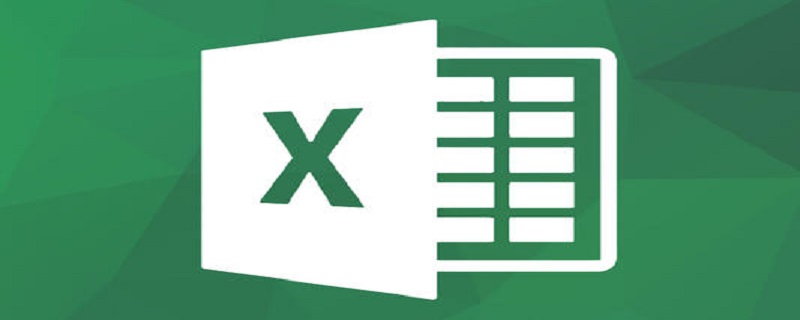
本文操作環境:Windows7系統,Microsoft Office Excel2010版本,Dell G3電腦。
excel下拉方塊的設定方法:
1、例如,我們完成如下的表格,在空白的地方輸入要設定下拉方塊選項的文字「男、女」。然後選定需要設定下拉框選項的區域。
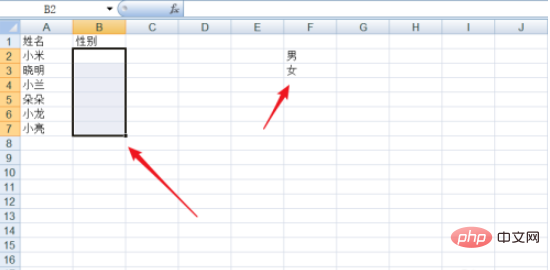
2、點選功能區內的「資料」--「資料有效性」。
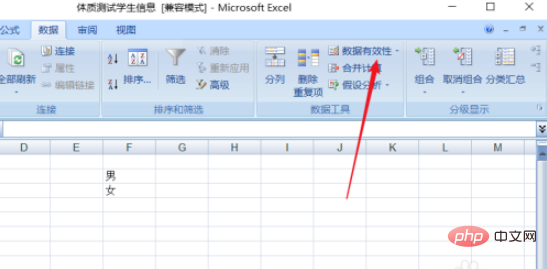
3、在資料有效性的下拉邊框內點選選擇「設定」--「允許」下的「序列」。
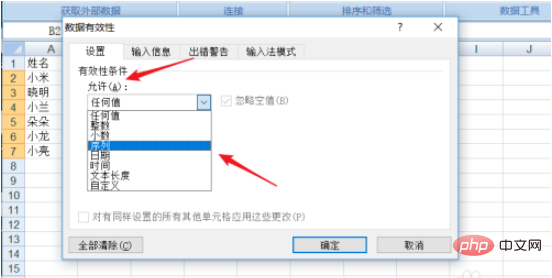
4、然後在「來源」後面,點選選擇資料來源選擇的按鈕。
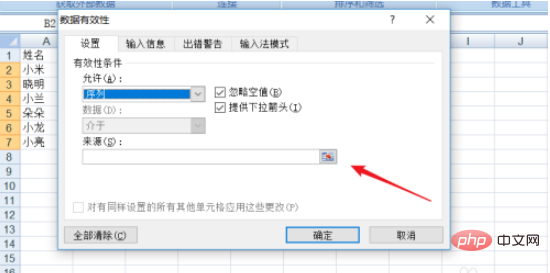
5、如下圖,拖曳滑鼠選定“男、女”,再次點擊上面的資料來源按鈕,返回設定對話框。
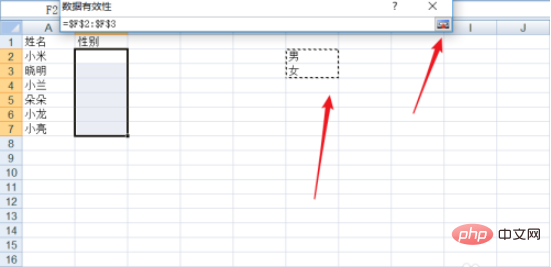
6、在設定對話方塊內點選「確定」按鈕。當我們再次點擊輸入區域時就可以看到下拉框選項了。
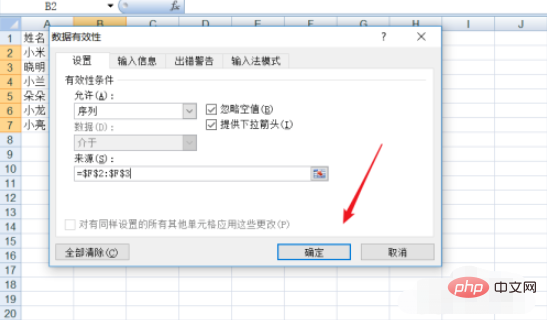
相關學習推薦:excel教學
以上是excel的下拉框怎麼設定的詳細內容。更多資訊請關注PHP中文網其他相關文章!

熱AI工具

Undresser.AI Undress
人工智慧驅動的應用程序,用於創建逼真的裸體照片

AI Clothes Remover
用於從照片中去除衣服的線上人工智慧工具。

Undress AI Tool
免費脫衣圖片

Clothoff.io
AI脫衣器

Video Face Swap
使用我們完全免費的人工智慧換臉工具,輕鬆在任何影片中換臉!

熱門文章

熱工具

記事本++7.3.1
好用且免費的程式碼編輯器

SublimeText3漢化版
中文版,非常好用

禪工作室 13.0.1
強大的PHP整合開發環境

Dreamweaver CS6
視覺化網頁開發工具

SublimeText3 Mac版
神級程式碼編輯軟體(SublimeText3)
 如何將日曆添加到Outlook:共享,Internet日曆,ICAL文件
Apr 03, 2025 am 09:06 AM
如何將日曆添加到Outlook:共享,Internet日曆,ICAL文件
Apr 03, 2025 am 09:06 AM
本文介紹瞭如何在Outlook Desktop應用程序中訪問和利用共享日曆,包括導入Icalendar文件。 以前,我們介紹了分享您的Outlook日曆。 現在,讓我們探索如何查看與之共享的日曆
 如何使用示例使用Flash Fill ofecl
Apr 05, 2025 am 09:15 AM
如何使用示例使用Flash Fill ofecl
Apr 05, 2025 am 09:15 AM
本教程為Excel的Flash Fill功能提供了綜合指南,這是一種可自動化數據輸入任務的強大工具。 它涵蓋了從定義和位置到高級用法和故障排除的各個方面。 了解Excel的FLA
 如何將聯繫人導入Outlook(從CSV和PST文件)
Apr 02, 2025 am 09:09 AM
如何將聯繫人導入Outlook(從CSV和PST文件)
Apr 02, 2025 am 09:09 AM
本教程演示了將聯繫人導入Outlook的兩種方法:使用CSV和PST文件,還涵蓋了將聯繫人轉移到Outlook Online。 無論您是從外部來源合併數據,都從另一個電子郵件pro遷移
 如何在Excel中啟用和禁用宏
Apr 02, 2025 am 09:05 AM
如何在Excel中啟用和禁用宏
Apr 02, 2025 am 09:05 AM
本文探討瞭如何在Excel中啟用宏,涵蓋宏觀安全基礎知識和安全VBA代碼執行。 像任何技術一樣,宏具有雙重潛力 - 具有脫皮自動化或惡意使用。 Excel的默認設置禁用SA的宏
 如何使用Google表查詢功能 - 標準條款和替代工具
Apr 02, 2025 am 09:21 AM
如何使用Google表查詢功能 - 標準條款和替代工具
Apr 02, 2025 am 09:21 AM
該綜合指南解鎖了Google Shays的查詢功能的功能,通常被稱為最有效的電子表格功能。 我們將剖析其語法並探討其各種條款以掌握數據操縱。 了解Google表格
 Excel共享工作簿:如何為多個用戶共享Excel文件
Apr 11, 2025 am 11:58 AM
Excel共享工作簿:如何為多個用戶共享Excel文件
Apr 11, 2025 am 11:58 AM
本教程提供了共享Excel工作簿,涵蓋各種方法,訪問控制和衝突解決方案的綜合指南。 現代Excel版本(2010年,2013年,2016年及以後)簡化了協作編輯,消除了M的需求
 如何使用Google表濾波功能
Apr 02, 2025 am 09:19 AM
如何使用Google表濾波功能
Apr 02, 2025 am 09:19 AM
解鎖Google Sheats的過濾功能的功能:綜合指南 厭倦了基本的Google表格過濾? 本指南揭示了過濾器功能的功能,為標準過濾工具提供了強大的替代方案。我們將利用







